计算机二级ms office知识点总结(包括函数公式)
全国计算机二级MS Office知识点

全国计算机二级MS Office知识点计算机二级考试中的 MS Office 是许多同学想要攻克的一个重要科目。
下面我们就来详细了解一下其中的关键知识点。
首先,Word 部分是重点之一。
字体和段落格式的设置是基础且常考的内容。
比如,能够熟练调整字体的字号、字体样式(宋体、楷体等)、颜色、加粗、倾斜等。
段落方面,要懂得设置行距(单倍行距、15 倍行距等)、段落缩进(首行缩进、悬挂缩进)、段落间距(段前、段后间距)等。
页面布局也不能忽视。
知道如何设置页面大小(A4、B5 等)、方向(纵向、横向),以及页边距的调整。
页眉页脚的设置也是考点,比如插入页码(页码格式、起始页码),编辑页眉页脚的内容等。
样式的应用很重要。
能够创建新的样式,并将其应用于文档中的不同段落,以保持格式的统一和规范。
表格的操作也经常出现。
包括创建表格、插入行和列、合并与拆分单元格、调整表格的大小和对齐方式,以及对表格内数据进行计算和排序等。
在Word 中,还有一个常考的点是图文混排。
能够插入图片、形状,并对其进行格式设置,如大小、环绕方式等。
同时,还要会在文档中插入图表(柱状图、折线图等),并对图表的数据进行编辑和格式调整。
接下来是 Excel 部分。
数据的输入和格式设置是基础。
要能正确输入各种类型的数据,如数值、文本、日期等,并设置相应的格式(数字格式、日期格式等)。
公式和函数的运用是重点也是难点。
常用的函数如SUM(求和)、AVERAGE(平均值)、COUNT(计数)、MAX(最大值)、MIN(最小值)等,要熟练掌握它们的用法和参数设置。
同时,还需要能够根据实际需求,运用函数进行数据的计算和处理。
数据的排序和筛选也是常考内容。
能够按照指定的字段对数据进行升序或降序排序,以及通过设置条件进行数据的筛选。
图表的创建和编辑同样重要。
能够根据给定的数据创建合适的图表类型(柱状图、折线图、饼图等),并对图表的标题、坐标轴、数据标签等进行编辑和美化。
计算机二级office考试知识点汇总
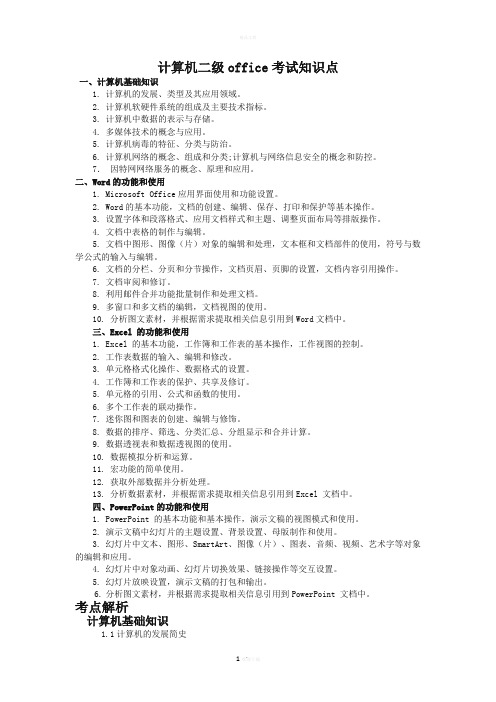
计算机二级office考试知识点一、计算机基础知识1. 计算机的发展、类型及其应用领域。
2. 计算机软硬件系统的组成及主要技术指标。
3. 计算机中数据的表示与存储。
4. 多媒体技术的概念与应用。
5. 计算机病毒的特征、分类与防治。
6. 计算机网络的概念、组成和分类;计算机与网络信息安全的概念和防控。
7.因特网网络服务的概念、原理和应用。
二、Word的功能和使用1. Microsoft Office应用界面使用和功能设置。
2. Word的基本功能,文档的创建、编辑、保存、打印和保护等基本操作。
3. 设置字体和段落格式、应用文档样式和主题、调整页面布局等排版操作。
4. 文档中表格的制作与编辑。
5. 文档中图形、图像(片)对象的编辑和处理,文本框和文档部件的使用,符号与数学公式的输入与编辑。
6. 文档的分栏、分页和分节操作,文档页眉、页脚的设置,文档内容引用操作。
7. 文档审阅和修订。
8. 利用邮件合并功能批量制作和处理文档。
9. 多窗口和多文档的编辑,文档视图的使用。
10. 分析图文素材,并根据需求提取相关信息引用到Word文档中。
三、Excel 的功能和使用1. Excel 的基本功能,工作簿和工作表的基本操作,工作视图的控制。
2. 工作表数据的输入、编辑和修改。
3. 单元格格式化操作、数据格式的设置。
4. 工作簿和工作表的保护、共享及修订。
5. 单元格的引用、公式和函数的使用。
6. 多个工作表的联动操作。
7. 迷你图和图表的创建、编辑与修饰。
8. 数据的排序、筛选、分类汇总、分组显示和合并计算。
9. 数据透视表和数据透视图的使用。
10. 数据模拟分析和运算。
11. 宏功能的简单使用。
12. 获取外部数据并分析处理。
13. 分析数据素材,并根据需求提取相关信息引用到Excel 文档中。
四、PowerPoint的功能和使用1. PowerPoint 的基本功能和基本操作,演示文稿的视图模式和使用。
2. 演示文稿中幻灯片的主题设置、背景设置、母版制作和使用。
计算机二级Office Excel高频函数考点详解

计算机二级Office Excel高频函数考点详解二级 MS Office 高级应用考试过程中考到的 6 类共 51 个函数,你都学会了吗?同学们在学习过程建议打开Excel 工作表【公式】-【函数库】,边操作边学习,更易于理解中每个函数参数意义一、数学函数1. Sum 函数功能:求所有数值的总和函数格式:=Sum(数值 1,数值2,……)应用举例:=SUM(A2,A10,A20)是将单元格 A2、A10 和 A20 中的数字相加。
2. Sumif 函数功能:单个条件求和函数格式:=Sumif(条件区域,条件,实际求和区域)应用举例:=SUMIF(B2:B10,">5",C2:C10),表示在区域B2:B10 中,查找大于5 的单元格,并在 C2:C10 区域中找到对应的单元格进行求和。
3. Sumifs 函数功能:多个条件求和,一个条件区域对应一个指定条件,求和区域和条件区域要一致函数格式:=Sumifs(实际求和区域,条件区域 1,条件 1,条件区域 2,条件 2,……)应用举例:=SUMIFS(A2:A10,B2:B10, ">0",C2:C10, "<5")表示对 A2:A10 区域中符合以下条件的单元格的数值求和:B2:B10 中的相应数值大于 0 且 C2:C20 中的相应数值小于 5。
4. Sumproduct 函数功能:积和函数,对应区域的单元格相乘,然后再对这些乘积求和函数格式:=Sumproduct(区域 1*区域2*……)应用举例:计算 B、C、D 三列对应数据乘积的和。
公式:=SUMPRODUCT(B2:B4,C2:C4,D2:D4);计算方式:=B2*C2*D2+B3*C3*D3+B4*C4*D4 即三个区域B2:B4,C2:C4,D2:D4 同行数据乘积的和。
5. Round 函数功能:四舍五入函数,第二个参数表示保留多少位小数。
计算机二级MS office高级应用函数公式整理

58
3
生产部
女
760
4
市场部
男
850
=SUMIF(C2:C6,A2:A6,”生产部”,B2:B6,女”)
5
生产部
男
400
6
生产部
女
300
特别提醒:
1.sumif 和 sumifs 函数的参数并不是通用的,为了避免出错,无论是单条件还是多条件求和
都推荐 sumifs 函数
2.求和区域与条件区域的行数一定要对应相同。
特别提醒:本函数可以用来根据月份求季度。
rounddown 向下取值函数
C 公式 =ROUNDUP(A2.2)
定义:对指定数字进行向下取值
书写规则:=rounddown(或值,保留小数位数)
A
B
1
金额
向下取值保留两位小数
2
19269.63157
19269.63
特别提醒:本函数和上一个函数的典型考法在停车费的题目。
查询函数
定义:在指定区域的首列沿垂直方向查找指定的值,回同一行中的其他值。
书写规则:=vlookup(查询对象,查询的数据区域,结果所在的列数,精确匹配或者近似匹配)
精确匹配:
A
B
C
1
题目要求:根据图书编号查询图书定价
2
图书编号
定价
公示(精确匹配)
3
BK-83023
33
VLOOKUP(A3,$A$8:$C$13,3,FALSE)
vlookup(A3.$A$8:$B$13.2.TRUE)
计算机二级函数公式汇总 特别提醒:1.查询目标必须位于查询数据区域的首列;
2.第二参数(查询的数据区域)要绝对引用。
全国计算机二级office必考知识点
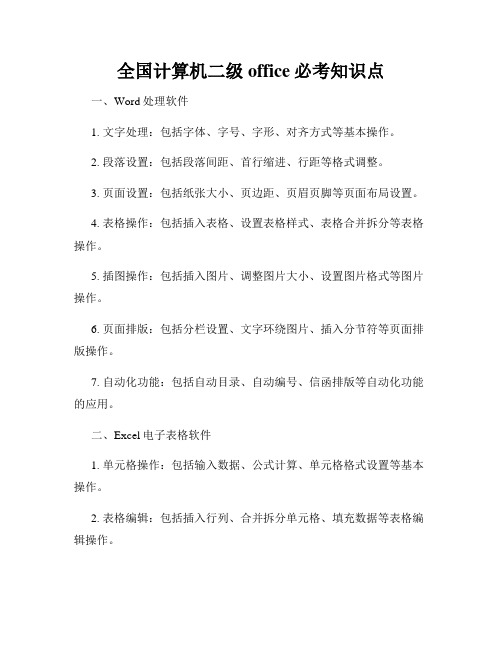
全国计算机二级office必考知识点一、Word处理软件1. 文字处理:包括字体、字号、字形、对齐方式等基本操作。
2. 段落设置:包括段落间距、首行缩进、行距等格式调整。
3. 页面设置:包括纸张大小、页边距、页眉页脚等页面布局设置。
4. 表格操作:包括插入表格、设置表格样式、表格合并拆分等表格操作。
5. 插图操作:包括插入图片、调整图片大小、设置图片格式等图片操作。
6. 页面排版:包括分栏设置、文字环绕图片、插入分节符等页面排版操作。
7. 自动化功能:包括自动目录、自动编号、信函排版等自动化功能的应用。
二、Excel电子表格软件1. 单元格操作:包括输入数据、公式计算、单元格格式设置等基本操作。
2. 表格编辑:包括插入行列、合并拆分单元格、填充数据等表格编辑操作。
3. 函数公式:包括常用函数的应用、自定义函数的编写等函数公式操作。
4. 图表绘制:包括创建图表、调整图表样式、设置图表标题等图表绘制操作。
5. 数据透视表:包括创建数据透视表、设置数据透视表字段、透视表筛选等数据透视表的应用。
6. 数据分析:包括排序筛选数据、条件格式设置、数据验证等数据分析操作。
7. 工作表管理:包括工作表复制移动、隐藏显示工作表、单元格保护等工作表管理操作。
三、PowerPoint演示软件1. 幻灯片设计:包括选择主题、设置背景、调整布局等幻灯片设计操作。
2. 文字编辑:包括插入文字框、调整字体颜色、设置文字动画效果等文字编辑操作。
3. 图片插入:包括插入图片、调整图片位置大小、设置图片效果等图片插入操作。
4. 动画效果:包括添加文本动画、设置对象动画、幻灯片切换效果等动画效果的使用。
5. 幻灯片放映:包括设置幻灯片放映方式、演示放映、录制幻灯片演示等幻灯片放映操作。
6. 演示录制:包括录制演讲音频、加入幻灯片顺序、添加注释等演示录制操作。
7. 幻灯片导出:包括导出PPT文件、保存为视频、打印幻灯片等幻灯片导出操作。
计算机二级ms-office知识点总结(包括函数公式)汇编

Pdf文档是一种新的文件格式,不属于Office的范畴,阅读pdf有专门的阅读器,比如Adobe reader,它的特点就是生成之后其中的格式是不能修改的!快捷键复制Ctrl+C剪切Ctrl+X粘贴Ctrl+V加粗Ctrl+B斜体Ctrl+I下划线Ctrl+U增大字体Ctrl+Shift+> 或者Ctrl+]缩小字体Ctrl+Shift+< 或者Ctrl+[查找Ctrl+F替换Ctrl+H全选Ctrl+A复制和剪切复制是将所选中的文字复制到剪贴板上,剪切是讲选中的文字复制到剪贴板上,然后,再删除掉原来的内容。
粘贴将最近的一次复制到剪贴板上的内容粘贴到相应的位置。
对于同一个内容复制或剪切一次,可以无限次粘贴。
选择性粘贴:粘贴链接:将复制的内容粘贴到当前位置,并且当原文档中的内容发生变化时,此处的内容也随之而变化!如果考试题目中涉及到当源文档内容发生变化,本文档内容随之变化的时候,我们要使用,粘贴链接为“Microsoft Excel文档对象”。
格式刷1、左键单击,选中要读取格式的内容,左键单击格式刷,可以复制一次格式。
2、左键双击,选中要读取格式的内容,左键双击格式刷,可以复制多次格式。
关于字体、字号和颜色字体:要求能够根据参考样式中的字体样式,判断是什么字体。
字号:字号和参考样式中的字号大致一致即可,可以根据换行位置去确定字号。
颜色:。
美化字体学会修改美化字体段落的对齐方式➢左对齐➢右对齐➢居中对齐➢分散对齐➢两端对齐行间距说明:默认的行间距为五号字的行间距,当字体增大以后,行间距自动的增大,那么,在增大后的字体下,更改行间距可能会出现不变的情况。
缩进段落边界到左侧的距离,成为段落的缩进量。
我们可以增大或者缩小段落的缩进量。
一般情况下,我们会设置首行缩进。
段间距段间距是指段落与段落之间的距离,分为段前间距和段后间距,单位为行或磅。
样式Word中预先已经设置好的一些格式的集合,我们可以直接通过套用样式对一个段落进行样式修改。
计算机二级ms office知识点 知乎

计算机二级ms office知识点知乎计算机二级ms office知识点知乎微软Office是目前全球最为流行的办公软件之一,也是计算机二级考试中必考的内容之一。
Office包含了多个组件,例如Word、Excel、PowerPoint等,每个组件都有一些基础知识点,下面我们来逐一了解。
一、Word1. 格式设置:字体、字号、颜色、对齐方式、首行缩进、行距等。
2. 段落格式:段前段后间距、行距、缩进、编号等。
3. 插入内容:图片、表格、超链接、页码、页眉页脚等。
4. 页面设置:纸张大小、边距、页边距、横竖排版等。
5. 文档视图:普通视图、页面布局视图、大纲视图等。
二、Excel1. 单元格操作:插入、删除、合并、拆分、调整列宽行高等。
2. 公式函数:常用的函数有求和、平均值、最大值、最小值、等等。
3. 数据处理:排序、筛选、查找、替换、数据透视表等。
4. 图表制作:柱形图、饼图、折线图、散点图等。
5. 工作表相关:新建、删除、重命名、移动、拷贝等。
三、PowerPoint1. 幻灯片设计:主题、配色方案、字体样式、背景等。
2. 幻灯片排版:插入文本框、图片、图表、形状等。
3. 动画特效:基本动画、高级动画、动画路径等。
4. 幻灯片演示:幻灯片放映、演示设置、幻灯片切换等。
5. 幻灯片导出:导出为PPT、PDF等格式。
总结以上是计算机二级ms office知识点的简要介绍。
在实际操作中,我们还需要注意软件界面的掌握、快捷键的使用、常见问题的解决等。
希望大家能够通过实践不断提高自己的Office技能水平,为自己的工作和学习带来便利。
计算机二级常用函数公式及解析

计算机二级常用函数公式及解析1.数学函数公式:1.1 平方根函数:y = sqrt(x)平方根函数用于计算一个数的平方根,其中x为待计算的数,y为计算结果。
例如,sqrt(16) = 41.2 对数函数:y = log(x, b)对数函数用于确定一个数在给定底数下的对数,其中x为底数,b为真实数。
例如,log(100, 10) = 2,表示在以10为底的情况下,100的对数为21.3 指数函数:y = exp(x)指数函数用于计算e(自然对数的底数)的x次方,其中x为指数。
例如,exp(2) = 7.389,表示e的平方为7.3891.4 绝对值函数:y = abs(x)绝对值函数用于计算一个数的绝对值,即该数与0之间的距离。
例如,abs(-5) = 51.5 取整函数:y = floor(x)取整函数用于将一个实数取整到不大于其值的最接近整数。
例如,floor(3.9) = 31.6 随机函数:y = rand随机函数用于生成一个0到1的随机数。
例如,rand( = 0.5732.逻辑函数公式:2.1 与函数:y = AND(x1, x2, ..., xn)与函数用于判断一组逻辑输入是否全部为真,其中x1, x2, ..., xn为逻辑输入值。
例如,AND(1, 0, 1) = 0,表示逻辑输入为1、0、1的情况下,与函数的计算结果为0。
2.2 或函数:y = OR(x1, x2, ..., xn)或函数用于判断一组逻辑输入是否至少有一个为真,其中x1,x2, ..., xn为逻辑输入值。
例如,OR(0, 1, 0) = 1,表示逻辑输入为0、1、0的情况下,或函数的计算结果为12.3非函数:y=NOT(x)非函数用于判断逻辑输入的反命题,即如果逻辑输入为真,则非函数的计算结果为假,反之亦然。
例如,NOT(1)=0。
2.4异或函数:y=XOR(x1,x2)异或函数用于判断两个逻辑输入是否不同,如果不同则计算结果为真,否则为假。
二级office知识点总结

二级office知识点总结二级Office知识点总结。
一、Word部分。
(一)文档的基本操作。
1. 新建、打开、保存与另存为。
- 新建文档:可以通过启动Word软件自动新建空白文档,也可使用“文件”选项卡中的“新建”命令,选择模板来创建特定类型的文档。
- 打开文档:“文件” - “打开”,可选择本地磁盘或网络位置中的文档。
- 保存文档:“文件” - “保存”,对于新建文档首次保存会弹出保存对话框,选择保存位置、文件名和文件类型(一般为.docx格式)。
- 另存为:“文件” - “另存为”,用于将文档以不同的文件名、位置或文件类型保存。
2. 文档视图。
- 页面视图:最常用的视图,显示文档的打印外观,包括页面布局、页眉页脚、分栏等效果。
- 大纲视图:主要用于文档结构的编辑,可方便地折叠和展开文档各级标题,调整标题级别。
- 阅读视图:以全屏方式显示文档,适合阅读文档内容,简化了编辑功能。
- Web版式视图:显示文档在Web浏览器中的外观,适合创建网页类型的文档。
(二)文本编辑。
1. 输入与删除文本。
- 输入文本:在光标闪烁处直接输入文字,可使用输入法切换中英文、数字和标点符号。
- 删除文本:按Backspace键删除光标前的字符,按Delete键删除光标后的字符。
2. 文本的选定、移动、复制和粘贴。
- 选定文本:- 鼠标拖动:将鼠标指针移到要选定文本的起始位置,按住鼠标左键拖动到结束位置。
- 选定一行:将鼠标指针移到该行左侧的选定栏(文档左侧空白处),单击鼠标左键。
- 选定多行:在选定栏中按住鼠标左键上下拖动。
- 选定整个文档:在选定栏中三击鼠标左键,或者使用“编辑” - “全选”命令。
- 移动文本:- 选定文本后,按住鼠标左键拖动到目标位置;或者使用“剪切”(Ctrl + X)和“粘贴”(Ctrl+V)命令。
- 复制文本:- 选定文本后,按住Ctrl键同时按住鼠标左键拖动到目标位置;或者使用“复制”(Ctrl + C)和“粘贴”(Ctrl+V)命令。
2023年二级Office考试函数必备

等级考试必备函数讲解一.日期与时间函数1.YEAR格式:YEAR(serial_num)功能:返回某日期的年份。
返回值为1900 到9999 之间的整数。
举例:=YEAR("2023年5月23日"),确认后将返回2023年5月23日的年份2023。
2.MONTH格式:MONTH(serial_num)功能:返回以系列数表达的日期中的月份。
月份是介于1(一月)和12(十二月)之间的整数。
举例:=MONTH("2023年5月23日"),确认后将返回2023年5月23日的月份5。
3.TODAY格式:TODAY( )功能:返回当前日期的系列数,系列数是Microsoft Excel 用于日期和时间计算的日期-时间代码。
举例:=today(),确认后将返回今天的日期。
4.DAY格式:DAY(serial_num)功能:返回以系列数表达的某日期的天数,用整数1 到31 表达。
举例:=DAY("2023-12-18"),确认后显示出18。
说明:假如是给定的日期,请包含在英文双引号中。
5.NOW格式:NOW( )功能:返回当前日期和时间所相应的系列数。
举例:=NOW(),确认后即刻显示出系统日期和时间。
说明:假如系统日期和时间发生了改变,只要按一下F9功能键,即可让其随之改变。
6.HOUR格式:HOUR(serial_num)功能:返回时间值的小时数,即一个介于0 (12:00 A.M.) 到23 (11:00 P.M.) 之间的整数。
举例:=HOUR("3:30:30 AM" ) ,确认后返回第一个时间值的小时数3。
7.MINUTE格式:MINUTE(serial_num)功能:返回时间值中的分钟,即一个介于0 到59 之间的整数。
举例:=MINUTE(“15:30:00″),确认后返回30。
8.DATE格式:DATE(year,month,day)功能:返回代表特定日期的系列数。
ms计算机二级excl常考公式

MS计算机二级EXCEL常考公式一、基础公式1.S U M函数(求和函数)函数描述:用于对一组数值进行求和计算。
使用方法:S U M(数值1,数值2,...)示例:S U M(1,2,3)结果:6S U M(1,2,3,4)结果:102.A V E R A G E函数(平均值函数)函数描述:用于计算一组数值的平均值。
使用方法:A V ER AG E(数值1,数值2,...)示例:A V ER AG E(1,2,3)结果:2A V ER AG E(1,2,3,4) 结果:2.53.M A X函数(最大值函数)函数描述:用于计算一组数值中的最大值。
使用方法:M A X(数值1,数值2,...)示例:M A X(1,2,3)结果:3M A X(1,2,3,4)结果:44.M I N函数(最小值函数)函数描述:用于计算一组数值中的最小值。
使用方法:M I N(数值1,数值2,...)示例:M I N(1,2,3)结果:1M I N(1,2,3,4)结果:1二、逻辑公式1.I F函数(条件函数)函数描述:根据一个逻辑条件的真假,返回不同的结果。
使用方法:I F(逻辑表达式,真值,假值)示例:I F(A1>10,"大于10","小于或等于10")-如果A1的值大于10,则结果为"大于10";-如果A1的值小于或等于10,则结果为"小于或等于10"。
2.A N D函数(与逻辑函数)函数描述:判断多个逻辑条件是否同时成立。
使用方法:A N D(逻辑表达式1,逻辑表达式2,...)示例:A N D(A1>10,A2<0)-如果A1的值大于10且A2的值小于0,则结果为T RU E;-否则结果为FA LS E。
3.O R函数(或逻辑函数)函数描述:判断多个逻辑条件是否有一个成立。
使用方法:O R(逻辑表达式1,逻辑表达式2,...)示例:O R(A1>10,A2<0)-如果A1的值大于10或A2的值小于0,则结果为T RU E;-否则结果为FA LS E。
(完整版)计算机二级office-Excel常用公式
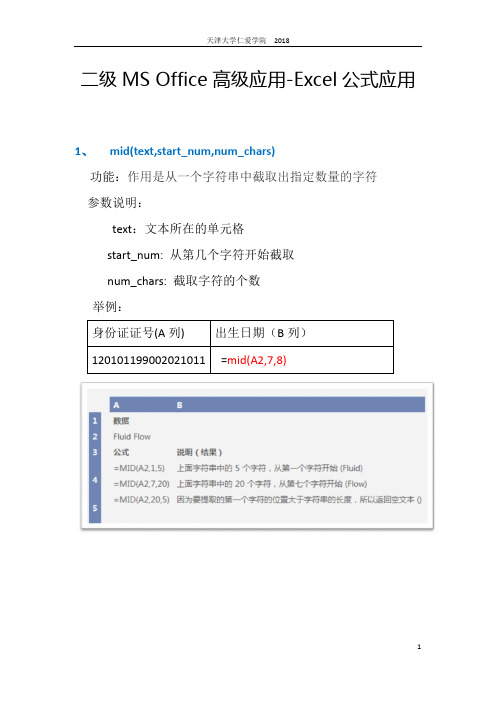
二级MS Office高级应用-Excel公式应用1、mid(text,start_num,num_chars)功能:作用是从一个字符串中截取出指定数量的字符参数说明:text:文本所在的单元格start_num: 从第几个字符开始截取num_chars: 截取字符的个数举例:2、sum(number1,number2,number3,….)功能:计算单元格区域中所有数值的和参数:number1数字所在单元格,number2数字2所在单元格,连续的单元格可以A2:A10这样表示,或A2:G2举例:3、average(number1,number2,number3,…)功能:返回其参数的算术平均值参数:number1数字所在单元格,number2数字2所在单元格,连续的单元格可以A2:A10这样表示,或A2:G2举例:4、if(logical_test,value_of_true,value_of_false)功能:判断是否满足某个条件,如果满足返回一个值,如果不满足返回另一个值。
参数:Logical_test:逻辑表达式Value_of_true:如果条件为真,显示这个值Value_of_false:如果条件为假,显示这个值举例:5、int(number)功能:取整函数,向下取整,即只取整数部分,不四舍五入。
参数:number可以是带小数的。
举例:6、round(number,num_digits)功能:按指定的位数对数值进行四舍五入参数:Number:需要四舍五入的数值Num_digits:保留的小数位数,如为0,则对数值进行取整(四舍五入),注意与int函数的区别。
举例:7、roundup(number,num_digits)功能:向上舍入数字参数:Number:需要舍入的数值Num_digits:需要保留的位数举例:8、rounddown(number,num_digits)功能:向下舍入数字参数:Number:需要舍入的数值Num_digits:需要保留的位数举例:这里的number可以用单元格位置表示9、Today()功能:返回当前日期举例:10、Left(text,num_chars)功能:返回文本字符串中第一个字符或前几个字符参数:Text:参考的文本Num_chars:需要返回的文本数量举例:11、SUMIF(range, criteria, [sum_range])功能:可以对区域中符合指定条件的值求和(单条件)参数:Range:条件区域Criteria:判断的标准,条件值Sum_range:要求和的实际单元格举例:12、SUMIFS(sum_range, criteria_range1, criteria1, [criteria_range2, criteria2], ...)功能:可以对区域中符合指定条件的值求和(多条件)参数:Sum_range:要求和的实际单元格Criteria_range1: 条件区域1Criteria1:条件判断标准1,与条件区域1组合。
(完整)计算机二级MS office excel中所用函数整理
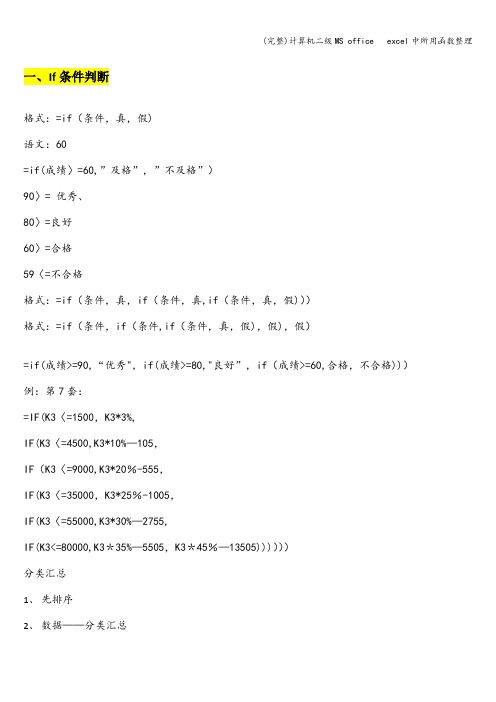
一、If条件判断格式:=if(条件,真,假)语文:60=if(成绩〉=60,”及格”,”不及格”)90〉= 优秀、80〉=良好60〉=合格59〈=不合格格式:=if(条件,真,if(条件,真,if(条件,真,假)))格式:=if(条件,if(条件,if(条件,真,假),假),假)=if(成绩>=90,“优秀",if(成绩>=80,"良好”,if(成绩>=60,合格,不合格)))例:第7套:=IF(K3〈=1500,K3*3%,IF(K3〈=4500,K3*10%—105,IF(K3〈=9000,K3*20%-555,IF(K3〈=35000,K3*25%-1005,IF(K3〈=55000,K3*30%—2755,IF(K3<=80000,K3*35%—5505,K3*45%—13505))))))分类汇总1、先排序2、数据——分类汇总二、求和函数sum()格式:=sum(区域)三、求平均值函数average()格式:=average(区域)四、最大最小值函数:max,min格式:=max(区域)格式:=min(区域)五、排名函数rank()格式:=rank(排位数值,范围$,0)例:=RANK(J2,$J$2:$J$19,0)六、左截取函数left()=left(原字符,长度)=left(“河北省邯郸市”,3)七、中间截取midMid(原字符,起始位置,长度)=mid(“河北省邯郸市”,4,3)例:第2,3套公式,sum,average,rank,left八、垂直查询Vlookup格式:=Vlookup(查找目标,范围$,列号,方式0)九、sumif条件求和格式:=Sumif(条件区域,条件值,求和区域)例:性别:女数学总成绩=sumif(性别列,“女”,数学列)十、sumifs多条件求和格式: =Sumifs(和区域,条件1,值1,条件2,值2………。
计算机二级函数公式大全

计算机二级函数公式大全计算机二级考试是一个很重要的考试,对于计算机专业的学生来说,这个考试会涉及到很多知识点,其中,函数公式是一个重要的部分。
在这里,我将为大家介绍一下计算机二级函数公式大全。
一、三角函数公式:1. 正弦函数(sin):① sinα=-sin(180°-α)② sin(α±β)=sinαcosβ±cosαsinβ③ sin2α=2sinαcosα④ sin3α=3sinα-4sin^3α⑤sin4α=4sinαcosα-8sin^3αcosα=2sin^2(2α)-2cos^2(2α)sin^2α2. 余弦函数(cos):① cosα=cos(360°-α)② cos(α±β)=cosαcosβ∓sinαsinβ③ cos2α=cos^2α-sin^2α=2cos^2α-1=1-2sin^2α④ cos3α=4cos^3α-3cosα⑤ cos4α=8cos^4α-8cos^2α+1=(2cos^2(2α)-1)^2-2sin^2(2α)3. 正切函数(tan):① ta nα=-tan(180°+α)② tan(α±β)= (tanα±tanβ)/(1∓tanαtanβ)③ tan2α=(2tanα)/(1-tan^2α)二、指数函数和对数函数公式:1. 指数函数:① ad*bd=(ab)d② ab/ac=a(b-c)③ a^(-b)=1/a^b④ (a/b)^c=a^c/b^c2. 对数函数:① logab=logc a/logc b② loga (mn)=loga m+loga n③ loga(m/n)=loga m-loga n三、双曲函数公式:1. 双曲正弦函数(sinh):① sinh(α±β)=sinhαcoshβ±coshαsinhβ② sinh2α=2sinhαcoshα③ sinh3α=3sinhα+4sinh^3α④ sinh4α=8sinh^4α+8sinh^2α+12. 双曲余弦函数(cosh):① cosh(α±β)=coshαcoshβ±sinhαsinhβ② cosh2α=sinh^2α+cosh^2α③ cosh3α=4cosh^3α-3coshα④ cosh4α=8cosh^4α+8cosh^2α+13. 双曲正切函数(tanh):① tanh(α±β)=(tanhα±tanhβ)/(1±tanhαtanhβ)② tanh2α=(1-tanh^2α)/(1+tanh^2α)以上就是计算机二级函数公式的大全,对于二级考试的学生来说,掌握函数公式是非常重要的。
计算机二级ms-office办公软件必过知识点(包括操作题)
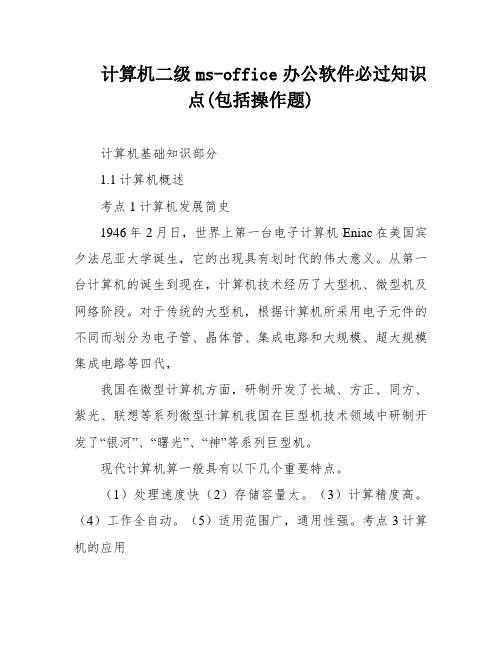
计算机二级ms-office办公软件必过知识点(包括操作题)计算机基础知识部分1.1计算机概述考点1计算机发展简史1946年2月日,世界上第一台电子计算机Eniac在美国宾夕法尼亚大学诞生,它的出现具有划时代的伟大意义。
从第一台计算机的诞生到现在,计算机技术经历了大型机、微型机及网络阶段。
对于传统的大型机,根据计算机所采用电子元件的不同而划分为电子管、晶体管、集成电路和大规模、超大规模集成电路等四代,我国在微型计算机方面,研制开发了长城、方正、同方、紫光、联想等系列微型计算机我国在巨型机技术领域中研制开发了“银河”、“曙光”、“神”等系列巨型机。
现代计算机算一般具有以下几个重要特点。
(1)处理速度快(2)存储容量大。
(3)计算精度高。
(4)工作全自动。
(5)适用范围广,通用性强。
考点3计算机的应用计算机具有存储容量大,处理速度快,逻辑推理和判断能力强等许多特点,因此已被广泛应用于各种科学领域,并迅速渗透到人类社会的各个方面,同时也进人了家庭。
计算机主要有以下几个方面的应用。
(1)科学计算(数值计算)。
(2)过程控制。
(3)计算机辅助设计(CAD)和计算机辅助制造(CAM)。
(4)息处理。
(5)现代教育(计算机辅助教学(CAI)、计算机模拟、多媒体教室、网上教学和电子大学)。
(6)家庭生活。
考点4计算机的分类:巨型机,小巨型机,大型主机,小型机,工作站,小我计较机。
考点9计较机指令一条指令必须包括操作码和地址码两部分。
一台计算机可能有多种多样的指令这些指令的集合称为该计算机的指令系统。
考点10程序设计语言程序设计语言通常分为机器语言、汇编语言和高级语言3类(1)机器语言。
机器语言是计较机唯一能够识别并直接履行的语言。
(2)汇编语言。
用汇编语言编写的程序称为汇编语言源程序.计算机不能直接识别它。
必须先把汇编语言程序翻译成机器语言程序(称目标程序),然后才能被执行。
(3)高级语言。
高级语言要用翻译的方法把它翻译成机器语言程序才能履行。
计算机二级ms office知识点的总结(包括函数公式)

Pdf文档是一种新的文件格式,不属于Office的范畴,阅读pdf有专门的阅读器,比如Adobe reader,它的特点就是生成之后其中的格式是不能修改的!快捷键复制 Ctrl+C剪切 Ctrl+X粘贴 Ctrl+V加粗 Ctrl+B斜体 Ctrl+I下划线 Ctrl+U增大字体 Ctrl+Shift+> 或者 Ctrl+]缩小字体Ctrl+Shift+< 或者 Ctrl+[查找 Ctrl+F替换 Ctrl+H全选 Ctrl+A复制和剪切复制是将所选中的文字复制到剪贴板上,剪切是讲选中的文字复制到剪贴板上,然后,再删除掉原来的内容。
粘贴将最近的一次复制到剪贴板上的内容粘贴到相应的位置。
对于同一个内容复制或剪切一次,可以无限次粘贴。
选择性粘贴:粘贴链接:将复制的内容粘贴到当前位置,并且当原文档中的内容发生变化时,此处的内容也随之而变化!如果考试题目中涉及到当源文档内容发生变化,本文档内容随之变化的时候,我们要使用,粘贴链接为“Microsoft Excel文档对象”。
格式刷1、左键单击,选中要读取格式的内容,左键单击格式刷,可以复制一次格式。
2、左键双击,选中要读取格式的内容,左键双击格式刷,可以复制多次格式。
关于字体、字号和颜色字体:要求能够根据参考样式中的字体样式,判断是什么字体。
字号:字号和参考样式中的字号大致一致即可,可以根据换行位置去确定字号。
颜色:。
美化字体学会修改美化字体段落的对齐方式➢左对齐➢右对齐➢居中对齐➢分散对齐➢两端对齐行间距说明:默认的行间距为五号字的行间距,当字体增大以后,行间距自动的增大,那么,在增大后的字体下,更改行间距可能会出现不变的情况。
缩进段落边界到左侧的距离,成为段落的缩进量。
我们可以增大或者缩小段落的缩进量。
一般情况下,我们会设置首行缩进。
段间距段间距是指段落与段落之间的距离,分为段前间距和段后间距,单位为行或磅。
样式Word中预先已经设置好的一些格式的集合,我们可以直接通过套用样式对一个段落进行样式修改。
- 1、下载文档前请自行甄别文档内容的完整性,平台不提供额外的编辑、内容补充、找答案等附加服务。
- 2、"仅部分预览"的文档,不可在线预览部分如存在完整性等问题,可反馈申请退款(可完整预览的文档不适用该条件!)。
- 3、如文档侵犯您的权益,请联系客服反馈,我们会尽快为您处理(人工客服工作时间:9:00-18:30)。
Pdf文档是一种新的文件格式,不属于Office的畴,阅读pdf有专门的阅读器,比如Adobe reader,它的特点就是生成之后其中的格式是不能修改的!快捷键复制Ctrl+C剪切Ctrl+X粘贴Ctrl+V加粗Ctrl+B斜体Ctrl+I下划线Ctrl+U增大字体Ctrl+Shift+> 或者Ctrl+]缩小字体Ctrl+Shift+< 或者Ctrl+[查找Ctrl+F替换Ctrl+H全选Ctrl+A复制和剪切复制是将所选中的文字复制到剪贴板上,剪切是讲选中的文字复制到剪贴板上,然后,再删除掉原来的容。
粘贴将最近的一次复制到剪贴板上的容粘贴到相应的位置。
对于同一个容复制或剪切一次,可以无限次粘贴。
选择性粘贴:粘贴:将复制的容粘贴到当前位置,并且当原文档中的容发生变化时,此处的容也随之而变化!如果考试题目中涉及到当源文档容发生变化,本文档容随之变化的时候,我们要使用,粘贴为“Microsoft Excel文档对象”。
格式刷1、左键单击,选中要读取格式的容,左键单击格式刷,可以复制一次格式。
2、左键双击,选中要读取格式的容,左键双击格式刷,可以复制多次格式。
关于字体、字号和颜色字体:要求能够根据参考样式中的字体样式,判断是什么字体。
字号:字号和参考样式中的字号大致一致即可,可以根据换行位置去确定字号。
颜色:。
美化字体学会修改美化字体段落的对齐方式➢左对齐➢右对齐➢居中对齐➢分散对齐➢两端对齐行间距说明:默认的行间距为五号字的行间距,当字体增大以后,行间距自动的增大,那么,在增大后的字体下,更改行间距可能会出现不变的情况。
缩进段落边界到左侧的距离,成为段落的缩进量。
我们可以增大或者缩小段落的缩进量。
一般情况下,我们会设置首行缩进。
段间距段间距是指段落与段落之间的距离,分为段前间距和段后间距,单位为行或磅。
样式Word中预先已经设置好的一些格式的集合,我们可以直接通过套用样式对一个段落进行样式修改。
复制样式:文件——选项——加载项——word加载项——管理器——找到相应的文档。
一级标题和标题1 的区别一级标题:是段落的标题级别,只是一种级别的改变,并没有改变段落对应的格式和文字的格式。
标题1:是一种样式,一般情况下标题一中的段落级别设置为一级,但是这个级别是可以修改的。
另外,在标题一中,不止有段落的级别还有段落的格式和文字的格式。
应用一种样式,其实是对相对应的文字段落的多种修改。
标题1可能是一级标题,也可能是其他级别的标题。
但是一级标题绝不是标题1查找在2010中查找是以导航栏的形式出现的。
替换替换,不仅可以替换字符容,还可以替换格式。
软回车只换行,不分段。
Shift+Enter ^l硬回车换行,分段。
Enter ^p样式的替换注意:1.查找的对象为段落中的关键字,即含有关键字的段落都被设置成替换样式。
2.标题1,指将段落修改为标题1的样式,而标题1char表示将查找的文字修改为替换样式,段落中其他的文字格式不变。
3.注意,修改格式时,查找对象的格式为默认的无样式的格式,否则替换失败。
大纲级别是对段落进行分级的一种方式,定义多级列表将列表的样式和样式集中的样式起来,可以自动对应用了样式的段落进行设置多级列表。
多级列表的每一级和样式必须是一一对应,但是呢不是固定的。
分页插入分页,其实就是插入一个分页符,可以从当前光标的位置设置两个页面,如果使用回车分页的话容易造成格式改变,而如果使用分页符的话,可以避免这样的问题,因为,插入了分页符之后,两个页面就成为了独立的页面。
表格插入表格重复标题行:当表格太长,一个页面放不下,或者由于文本的格式问题,需要跨页面显示,那么在第二个页面上的最上面一行需要加上一个标题行,就是使用重复标题行。
文本转换为表格插入——表格——文本转换成表格1、列数和行数,word可以根据用户选中的文本识别。
2、可以人为制定分隔符。
3、逗号,使用逗号作为分隔符的话,必须是英文输入法下输入的。
4、其他字符,可以是数字,标点符号,英文,汉字。
但是被确认的分割符,必须无歧义插入图片插入——图片——选择要插入的图案——插入图片的自动换行——环绕方式一般情况下,默认的换行方式为嵌入型,此种方式无法自由移动图片,它的位置即插入之前的光标的位置。
四周型、紧密型、穿越型方式都可以随意的移动图片的位置。
上下型的左右两边都没有文字的环绕。
衬于文字下方,作为一个底色区域来识别。
浮与文字上方,覆盖文字。
多个图片的位置和层次关系。
如果多个图片想要重叠放置,或部分重叠放置,那么建议修改环绕方式为紧密型环绕。
如果多个图片重叠放置的话,会有上下的顺序,可以通过进行设置。
如果多个图片位置已经确定,可以通过将多个图片组合成一个。
如果多个图片想要分散放置,并且需要对齐,可以通过使用设置。
裁剪,可以改变图片的区域。
形状SmartArt图表屏幕截图超书签页眉1.插入页眉:直接点击插入——页眉——选择页眉的样式,输入页眉容。
2.设置不同页眉:首先要在两个页面之间插入一个分节符,在页面布局——分隔符——分节符。
分节符有两种,连续和下一页,连续的作用可以在同一个页面放置多个分节符。
而下一页,必须是在两个页面。
打开页眉或页脚可以验证有无分节符,使用页眉和页脚工具——到前一条页眉,点击。
3.设置奇偶页不同。
4.设置自动页眉。
插入页眉后,使用文档部件中域,找到其中的StyleRef,对应要设置页眉的样式。
即可。
页码1.插入页码,直接使用插入——页码——找到相应的页码格式,插入即可。
2.设置不同页码,使用奇偶页不同,可以设置不同的页码。
3.起始页码,不同节之间可以使用连续的页码,也可以使用单独的页码,可以通过续前节或起始页码为进行设定。
4.页码的混乱,使用起始页码为进行调整。
主题选中要使用的主题,直接套用即可。
文字方向文字方向的设置,是对整个文档或者说是整个小节进行的设置,不能对部分文字设置文字方向,如果要对部分文字设置文字方向,可以有两种方式,第一,插入分节符;第二,插入文本框。
页边距Word页面中的可编辑区域的边界到纸边界的距离,成为页边距。
页边距的设置方法:第一、可以通过页边距——自定义页边距——输入对相应页边距值。
第二、可以拖动标尺进行编辑。
将鼠标移动至标尺处,当鼠标样式变成双向箭头的时候,拖动鼠标,更改页边距。
页面方向页面方向只有两种(横向和纵向)如果要设置不同页面的不同方向,可以在页面之间插入分节符。
纸大小纸大小可以设定预设的纸的大小,如A4等,或者设置自定义纸大小。
如果需要设置不同的纸大小,在页面之间插入分节符。
分栏可以对页面容进行分栏,栏数可以人为指定。
如果要在页面设置部分文字分栏,插入分节符,和页面方向和页面大小不同,设置分栏用的分节符,一般设置为连续。
水印可以使用置的水印效果,也可以自定义水印,可以是文字水印,也可以是图片水印。
页面颜色设置页面颜色为纯色,设置页面颜色为填充效果渐变色,可以设置页面颜色为渐变色,需两种颜色。
纹理,每种纹理效果都有名称,使用纹理填充页面颜色图案,图案是预制好的图案效果,分为前景色和背景色,图案样式是确定的,颜色可以自己选择。
图片,页面颜色——填充效果——图片——选择图片,找到要设置的图片。
页面边框1、线条样式,可以是虚线,实线等,可以设置线条的颜色、粗细等。
2、艺术型,可以设置页面边框为艺术型效果,部分艺术型效果还可以更改颜色。
目录1、插入目录的时候,注意使用自动目录。
2、当标题样式或容发生改变时,注意更新目录。
3、目录容一般引用标题样式,所以必须首先设置标题,然后再自动生成目录。
4、可以设置目录包含的级别数。
脚注1、脚注,即一个页面最下面的注释容2、尾注,即一个文档最后面的注释容。
题注指插入的对象,如表格,图片等,设置题注,用于标记。
交叉引用,设置了题注的对象,对于题注号和题注容可以直接引用。
即交叉引用。
开始合并——合并分步向导——选取联系人——插入合并域——预览——生成并编辑单个文档。
选取联系人时,注意选择具有联系人信息的工作表。
使用如果。
那么。
否则,可以根据条件值设置要填充的文字当合并完成后,使用完成并合并,可以编辑单个文档,但是注意,考试的时候保存位置必须是考生文件夹下。
ExcelExcel的扩展名是.xlsx工作簿:就是一个Excel文档工作表:一个工作簿中含多个工作表。
行:一个工作表中包含多行,以阿拉伯数字作为标识。
列:一个工作中纵向的成为列,以英文字符标识。
单元格:在Excel中,一个小格子,就是一个单元格。
用行号和列号共同标识。
如:A1.活动单元格:当前鼠标选中的单元格即活动单元格。
插入:,如果系统默认的工作表个数不够用,可以使用插入命令,进行插入工作表!删除:删除工作表重命名:给工作表重新命名,可以是英文、汉字、数字等!移动或复制:移动工作表,,复制,移动里面没有复制的选项如果想要进行复制,要点击“建立副本命令”。
跨工作簿的移动。
可以选择工作簿进行移动。
如果要进行跨工作簿移动,则必须两个工作簿都处于打开的状态。
可以设置工作表标签颜色。
文件自动换行:Excel和Word不一样的是,word提供的是页面的方式,我们可以在word的可编辑区域,输入字符等容,但是Excel并没有可编辑区域,而是提供了多个单元格,只能在单元格部进行编辑。
在Excel中,使用Enter换行是无效的,对一个单元格使用回车命令,活动单元格移至下一个单元格,如果要单元格部的容要换行,则必须使用自动换行的命令。
合并后居中:对于单元格的格式如果要使用两个单元格合成一个的话,那么使用合并后居中,如果不想居中,那么在设置后,可以再人为的设置,不居中!数字常规:Excel文档默认的格式就是常规。
数字即数值型,可以设置小数位数,以及千位分隔符。
货币可以设置多国的货币样式,如人民币¥,美元$。
会计专用注意:设置会计专用的话,必须使用格式的设置,在设置小数位数等参数,不能直接加入货币符号,或其他符号。
日期型包含长日期型和短日期型。
可以设置日期的显示样式。
时间百分比可以把一个小数显示成百分比的样式。
文本Excel是对数据处理专用的工具,但是我们可以在单元格输入文本,如果输入的对象为英文或中文的话,默认为文本格式,如果输入的是数字的话,默认为数值型格式。
在一个单元格中最多能够完全显示11位的数值型数据,如果一个数据多于11位,那么会自动以科学计数法的形式进行显示。
如果要显示多于11位的数字,则可以使用文本类型。
自定义可以自定义设置单元格显示方式,以及显示的容;如:如果要在一个单元格里面显示日期和星期,可以在自定义设置里面的日期后面加上aaaa。
套用表格样式从有无标题行,可以分为有标题行和无标题行从框线上分,可以分为四周有框线和四周无框线和上下框线。
当套用了表格样式之后,会出现一个“表格工具”的选项卡,在这个选项卡里,可以对已经格式化了的表格区域进行设置。
